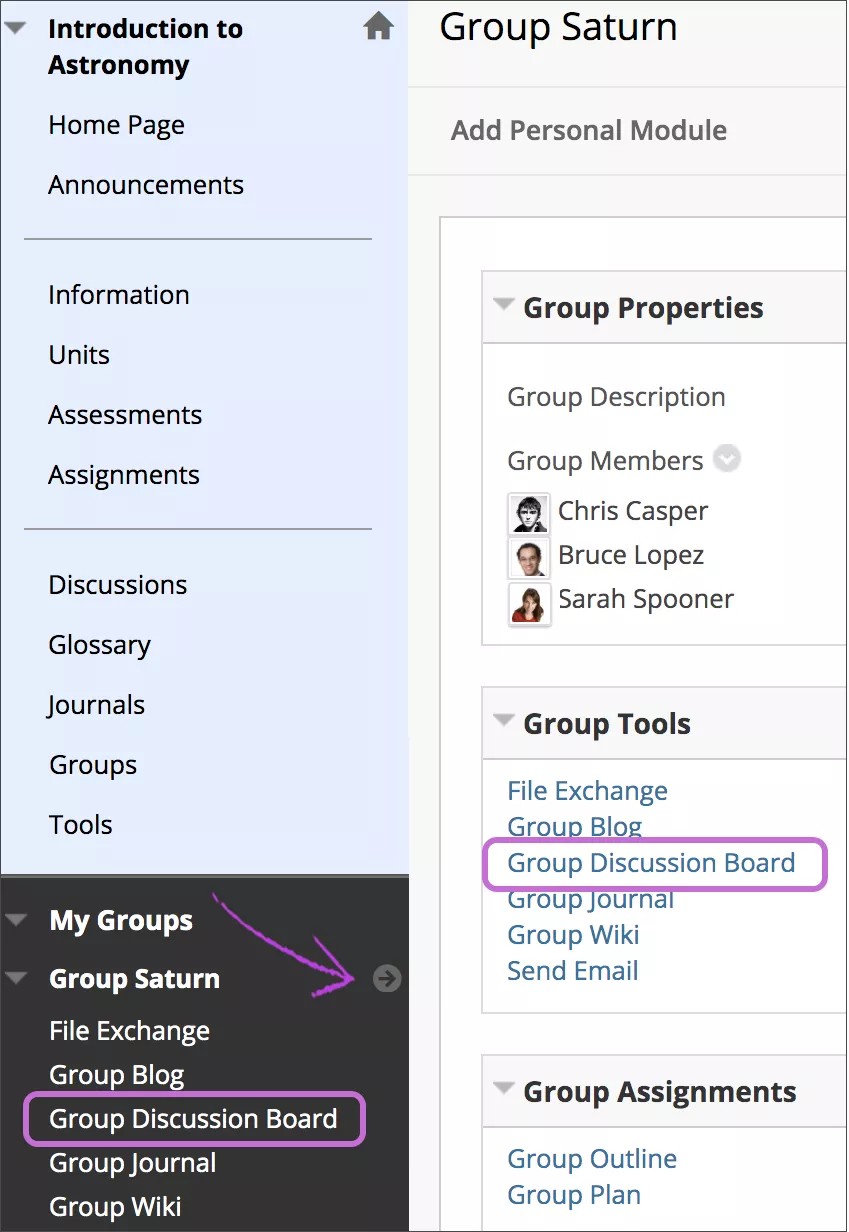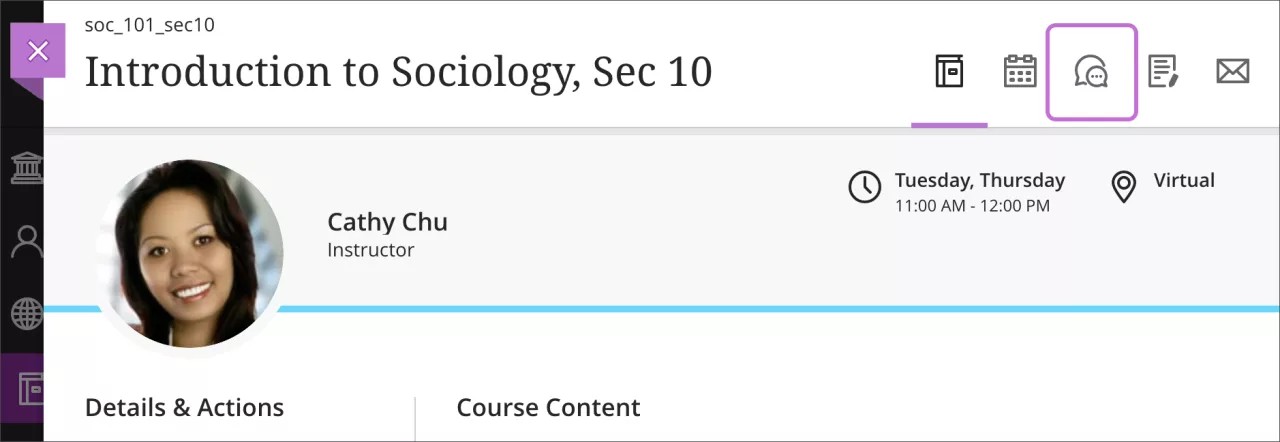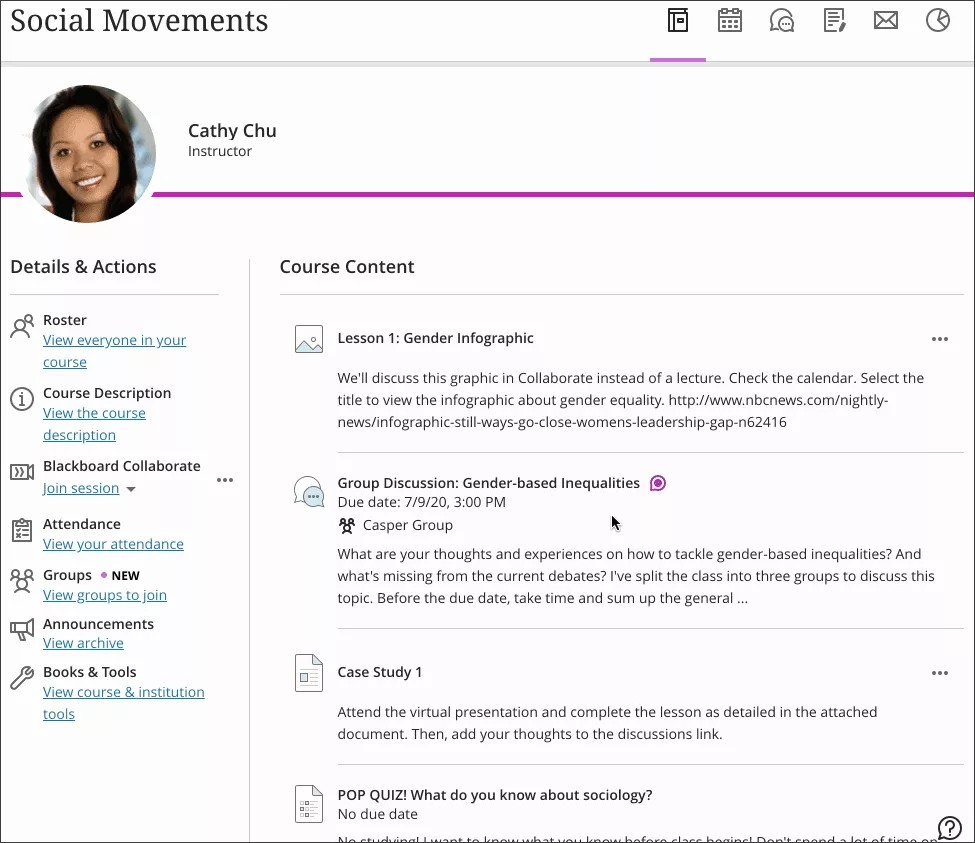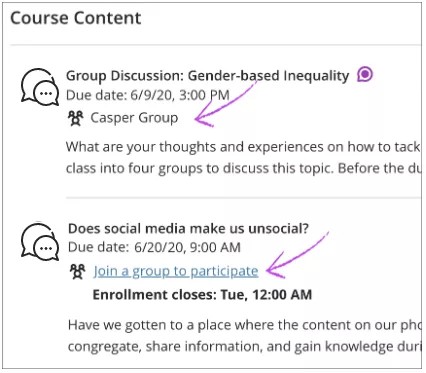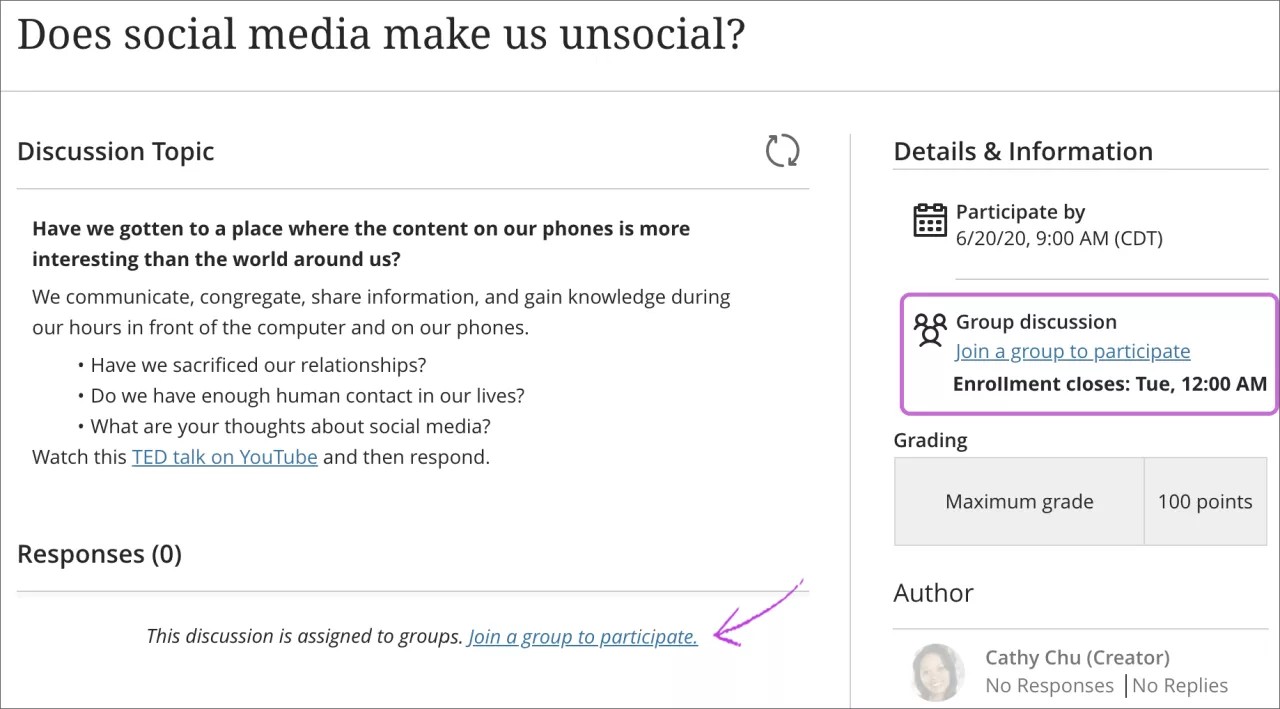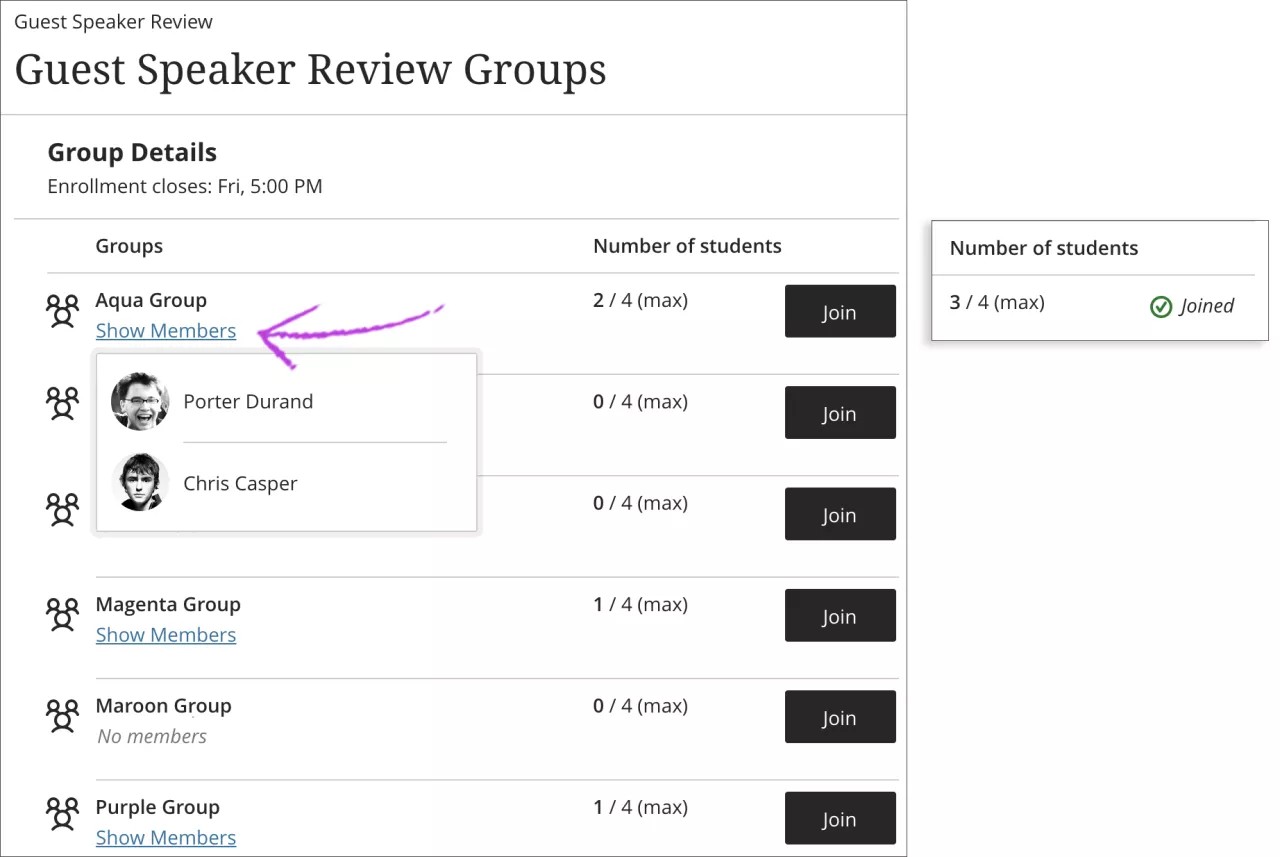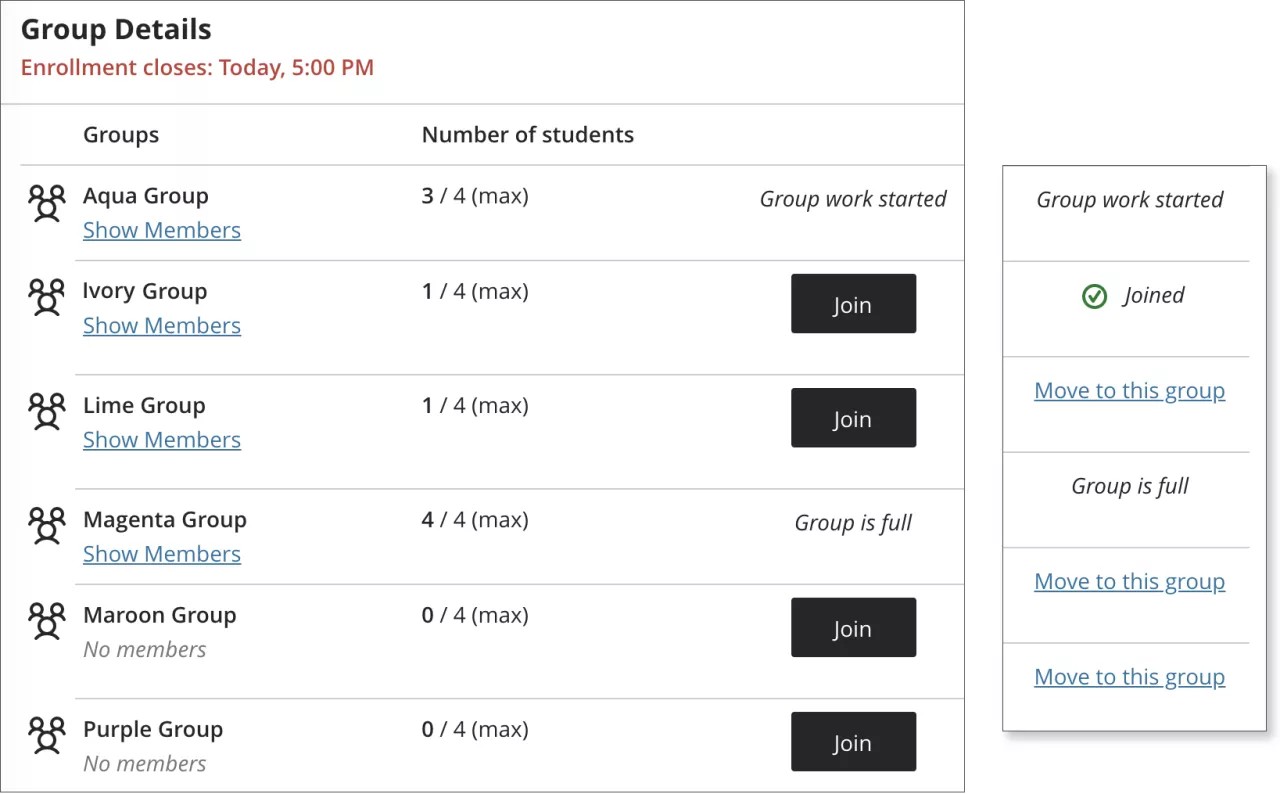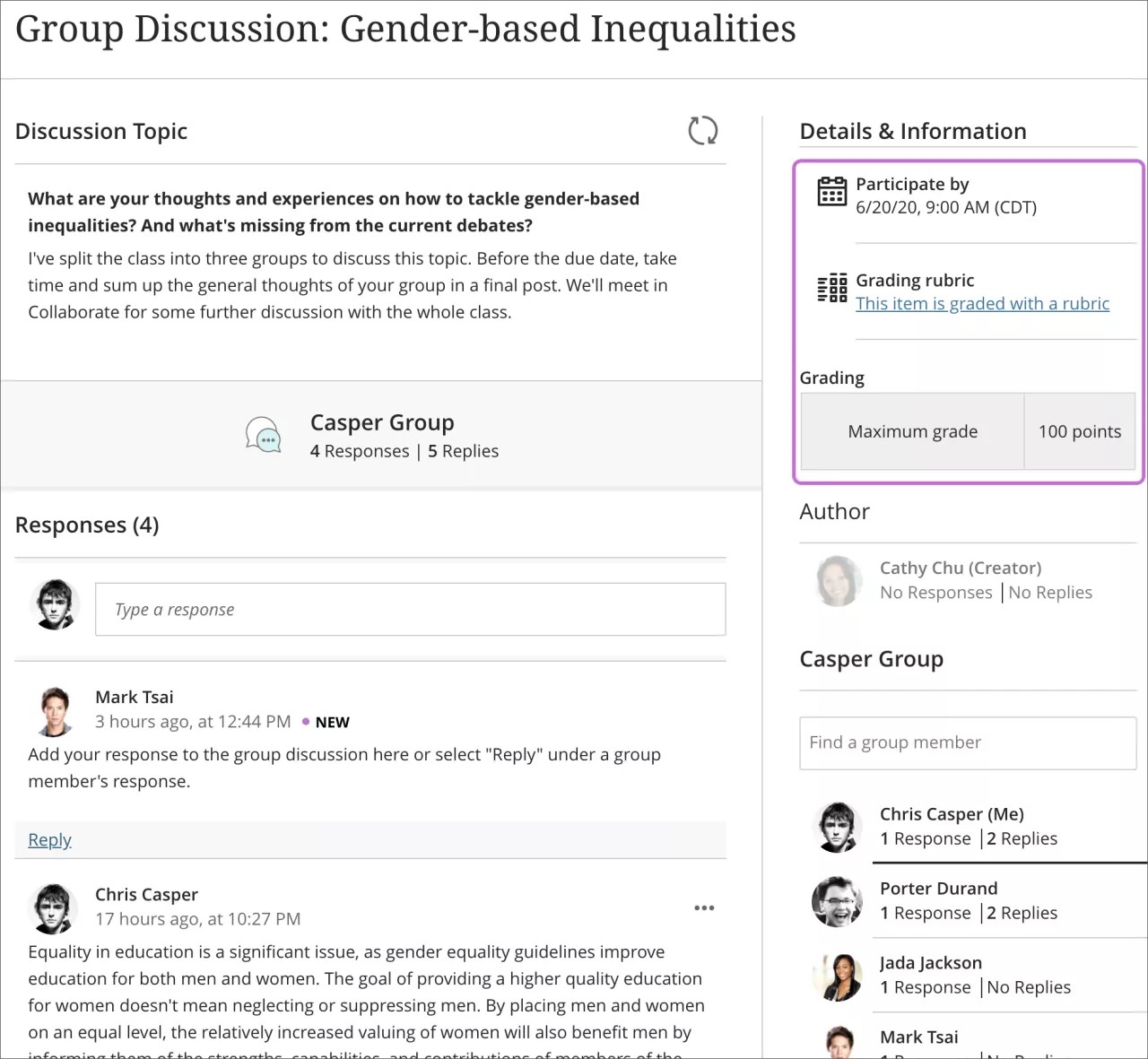Om din lärare använder grupper för att uppmuntra deltagare att samarbeta i kursarbete kan du tilldelas ett gruppforum. Diskussionens innehåll är endast tillgängligt för gruppmedlemmar och din lärare.
Gruppdiskussioner
Känner du inte igen det? Gå till Ultra-hjälpen för information om gruppdiskussioner.
Kursgrupper kan ha diskussionsforum. Gruppdiskussionsforum är endast tillgängliga för användare som är medlemmar i gruppen. Om ett gruppdiskussionsforum finns tillgängligt hittar du det i avsnittet Mina grupper och på grupphemsidan.
Mer information om hur du hittar dina grupper
I Original-kursvyn är gruppdiskussionsforum separata från det vanliga kursdiskussionsforumet. Medlemmarna i en grupp kan skapa och hantera sina forum. Lärare kan välja att bedöma gruppdiskussioner, men varje medlem får ett individuellt resultat.
ULTRAGRÄNSSNITTET: Gruppdiskussioner
Känner du inte igen det? Gå till Original-hjälpen för information om gruppdiskussioner.
I Ultra-kursvyn kan läraren skapa grupper eller be dig gå med i en grupp för gruppdiskussioner. Läraren kan bedöma dina inlägg.
I Ultra-kursvyn finns inga forum eller trådar i diskussionerna.
Du öppnar en diskussion genom att klicka på ikonen Diskussioner i navigeringsfältet i din kurs. Välj önskad diskussion i den lista som visas.
Din lärare kan också placera diskussioner tillsammans med annat kursmaterial på sidan Kursinnehåll.
Hur vet jag om jag är i en grupp?
På sidorna Kursinnehåll och Diskussioner står ditt namn efter gruppdiskussionens titel. Namnet på din grupp visas när du öppnar diskussionen, tillsammans med en lista över gruppmedlemmarna.
Om du ombeds gå med i en grupp för gruppdiskussioner kan du se en inskrivningsperiod. Du måste gå med i en grupp före tidsgränsen. Om du inte har gått med i en grupp får du en avisering när tidsgränsen för inskrivning närmar sig.
Du kan även se om inskrivningsperioden inte har öppnat än eller har stängts. Kontakta din lärare om du inte gick med i en grupp innan tidsgränsen för inskrivning löpte ut.
Klicka på länken Gå med i en grupp för att delta för att komma åt gruppsidan. Om du väljer gruppdiskussionens titel öppnas en sida med detaljer och länkar för att gå med i en grupp. Du kan inte delta förrän du går med i en grupp.
Sidan Grupper
Grupperna som du kan gå med i visas på sidan Grupper. Beroende på din lärares inställningar kan du se länkarna Visa medlemmar som visar namnen på andra medlemmar som gick med före dig. I kolumnen Antal deltagare kan du se hur många medlemmar som kan gå med i varje grupp. Din lärare kan låta alla deltagare gå med i alla grupper. Din lärare kan till exempel låta dig gå med i flera grupper för att diskutera specifika sociala problem.
När du har gått med i en grupp visas Medlem på den raden. Du kan byta till en annan grupp medan inskrivningen är öppen. Du kan inte gå med i eller byta till grupper med inlämnat arbete eller maximalt antal medlemmar.
Om du inte kan gå med i någon grupp eller om tiden för inskrivning passerat ska du kontakta din lärare.
När du har gått med i en grupp kan du se din gruppaktivitet och delta i gruppen.
ULTRAGRÄNSSNITTET: Bedömda gruppdiskussioner
Om det finns bedömningsinformation i diskussionsinformationen bedöms ditt deltagande. Din lärare ger dig ett resultat för ditt deltagande i hela diskussionen och inte för de enskilda inläggen. Om din lärare har kopplat kriterier till diskussionen kan du välja Det här objektet bedöms med kriterier för att visa mer information. Du kan visa bedömningskriterierna innan du bidrar till diskussionen.
Mer information om var du hittar ditt diskussionsresultat
Visa aktivitet
Varje gång du öppnar en diskussion visas nya svar och inlägg så att du kan se all aktivitet som har gjorts sedan ditt senaste besök. Du kan även använda ikonen Uppdatera överst i diskussionen för att hämta eventuella svar som gruppmedlemmar har publicerat efter du öppnade diskussionen.
Du kan publicera ett svar på den ursprungliga frågan eller svara på gruppmedlemmarnas svar. Om du vill gå tillbaka och se dina tidigare svar innan du publicerar kan du välja Spara utkast.